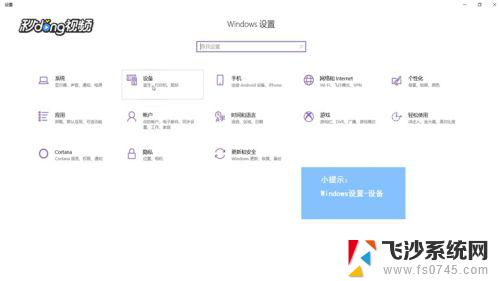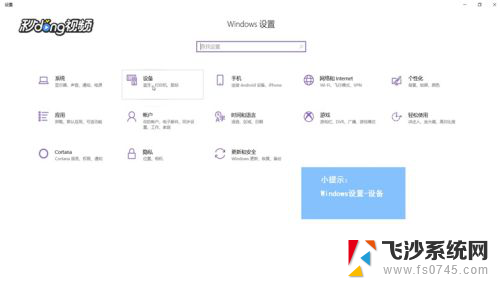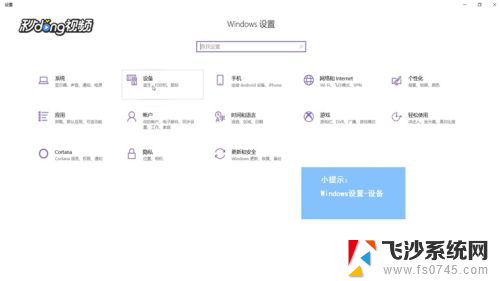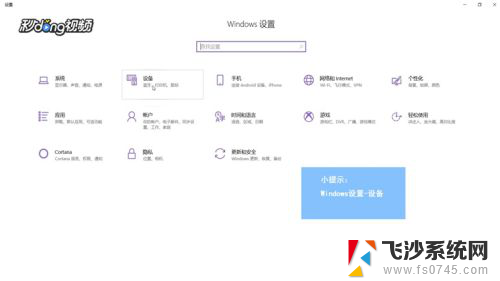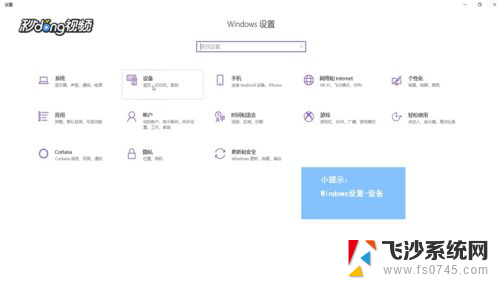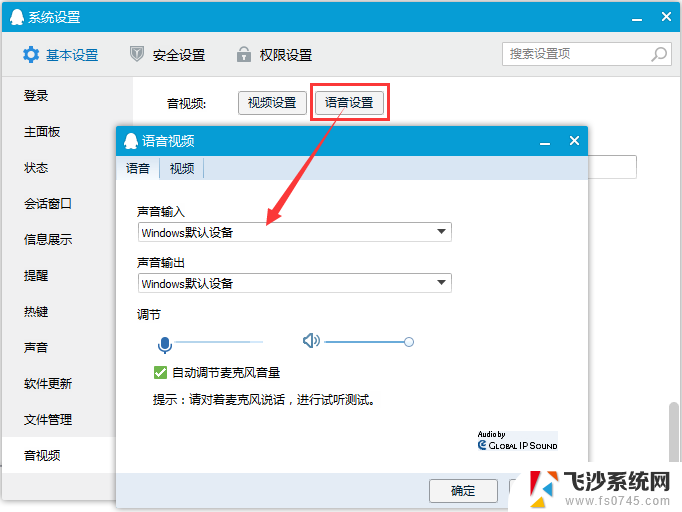多媒体电脑音箱怎么连蓝牙 Win10如何通过有线连接音箱并播放声音
更新时间:2023-12-07 15:03:09作者:xtliu
随着科技的不断发展,多媒体电脑音箱已经成为我们日常生活中不可或缺的一部分,有时候我们可能会遇到一些问题,比如如何将多媒体电脑音箱与蓝牙设备连接,或者在Win10系统中通过有线方式连接音箱并播放声音。在本文中我们将为大家详细介绍这两个问题的解决方法,并提供一些实用的技巧,帮助大家更好地享受音乐和影视娱乐的乐趣。
步骤如下:
1首先打开windows设置界面,选择设备。将蓝牙开关打开,选择上方添加蓝牙或其它设备,找到音箱选项,点击连接。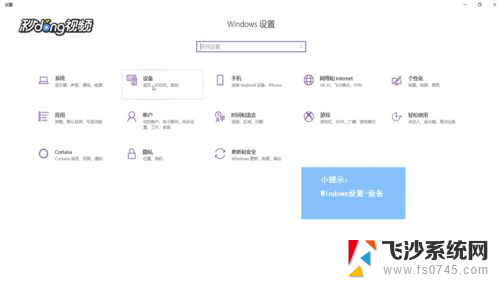 2接着就可以看到连接好的音箱图标,选择右侧声音设置。在输出设备中找到音响。
2接着就可以看到连接好的音箱图标,选择右侧声音设置。在输出设备中找到音响。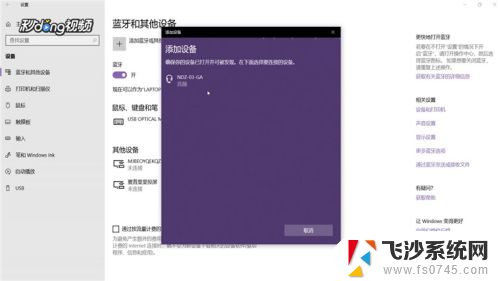 3最后点击右侧的声音控制面板,选择音响。将其设为默认值,点击确定,即可完成所有操作。
3最后点击右侧的声音控制面板,选择音响。将其设为默认值,点击确定,即可完成所有操作。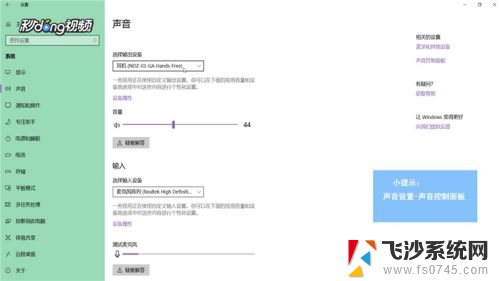
以上是如何将多媒体电脑音箱连接到蓝牙的全部内容,如果您遇到类似的问题,可以参考本文中介绍的步骤进行修复,希望这对大家有所帮助。